A cada nuevo lanzamiento de Kernel son muchos los blogs que se apresuran a contarte cómo actualizar a esa nueva versión en Ubuntu y basadas, pero ojo, lo que nadie te cuenta es que tiene sus riesgos. Si sigues sus manuales y, actualizas tu Kernel, teniendo los drivers gráficos propietarios, Nvidia o AMD/ATI instalados, despídete de tu entorno de escritorio y volverás a Windows llorando maldiciendo al bloguero de turno, a Linux y a su p*ta madre.
Partiendo de la base que estas actualizaciones no son obligatorias ni necesarias, y en algunos casos no son recomendadas (si te va bien en el kernel que te puso Ubuntu no toques nada), y teniendo en cuenta que ya sabes esta información pero aún así quieres estar a la última, tan sólo has de seguir estas, mis instrucciones.
Puedes estar seguro que yo nunca miento ni tergiverso la verdad, y por supuesto, siempre pruebo en mis propias carnes todo antes de publicarlo.
Antes de nada la consabida advertencia: En ningún caso me hago responsable de lo que pueda pasarle a tu distro, tu eres, como usuario final, el único responsable de donde metes las manos. Si te va bien y estás feliz como estás, las manos quietas 😉
Equipo y distro de pruebas
Este tutorial está realizado desde Linux Mint 17.3, lo que viene siendo Ubuntu Trusty 14.04.3. Válido para demás Ubuntu y basadas siempre que estemos usando drivers gráficos libres como los de Intel, los Nouveau de Nvidia y los de AMD/ATI que no se como se llaman (sorry)
En mi equipo tengo una gráfica integrada Intel HD Graphics 2500.
NOTA: Si tienes instalados los drivers gráficos propietarios Nvidia o AMD/ATI no hagas nada aún, no instales nada, ya avisaré más abajo.
¿Qué trae de nuevo el Kernel Linux 4.4?
Muy buena pregunta, si señor. Pues trae muchas cosas y todas buenas, y además es una versión LTS (soporte por largo tiempo) de Kernel, lo cual nos garantiza que vamos a recibir muchas actualizaciones durante su tiempo de soporte.
Pero no seré yo quien os explique las novedades, eso se lo dejo a los compañeros de GNU Linux Vagos que saben hacerlo mejor que yo, y de paso me ahorran trabajo 😀
Ya que estamos decididos a «fapearnos» con el 4.4 (no confundir a fapearnos en el 4×4), debemos ir al kernel-ppa/mainline, que es donde Ubuntu va colgando los Kernels en .deb una vez compilados. Ojo, ellos dicen que son Kernels para el testeo, así que debemos usarlos con precaución, como los medicamentos que dan «soñarrera».
Para facilitaros las cosas nos vamos directamente a esta nueva versión 4.4, publicada hace apenas unas horas. Al entrar nos encontraremos lo siguiente. (no toquéis aún nada, ni os toquéis que os quedáis ciegos)
Como podéis ver en la imagen hay que bajarse tres paquetes en concreto, los que sean referentes a nuestra arquitectura. En mi caso tengo Linux Mint en 64 bits.
- linux-headers_amd64.deb
- linux-headers_all.deb (común a todas las arquitecturas, 32 y 64 bits)
- linux-image_amd64.deb
Para 32 bits (i386), Kernel de baja latencia (lowlatency) y armhf (es la primera vez que lo veo) debéis bajaros los equivalentes a los míos pero en esos otros.
Ya que los tenemos bajados, o descargados, y para hacer sencillas las cosas, vamos a situarlos, por ejemplo, en nuestro directorio personal o también llamado /home, que queda más freak.
Instalación del nuevo Kernel desde los .deb
Ahora es cuando viene lo divertido y emocionante. Abrimos una terminal en nuestra home, click derecho abrir en un terminal, y procedemos a lanzarle la orden de instalación de paquetes uno por uno. DKPG sabe muy bien en que orden debe instalarlos, el comodín asterisco (*) se usa para indicarle que instale todo lo que haya en .deb.
$ sudo dpkg -i *.deb
Una vez instalado el nuevo Kernel, y si todo ha ido de manera satisfactoria, aunque en la instalación ya ha regenerado el GRUB por su cuenta, lo hace al final del proceso, para asegurarnos lo hacemos nosotros igualmente. De esta forma tenemos la seguridad que el nuevo kernel se agrega al GRUB. Por defecto iniciará con este 4.4 por ser el más alto.
$ sudo update-grub
Unas capturas del proceso.
Reiniciamos y ya podemos entrar con nuestro nuevo y flamante Kernel 4.4, que como dije antes será el de por defecto. Si queremos iniciar con otro, en el propio booteo, en opciones avanzadas para Ubuntu (o cualquier otra) entramos y escogemos otro kernel de los anteriores.
IMPORTANTE: Si como en mi caso no es el GRUB de Ubuntu quien se encarga del arranque de la distro o distros, debemos entrar a la distro con el GRUB jefe, en mi caso Antergos, y regenerar el GRUB de esa distro para que nos detecte nuestro nuevo Kernel 4.4. Luego ya podemos ir a Ubuntu o Mint e iniciar con nuestro nuevo Kernel.
Regenerando el GRUB en Antergos.
Cómo podéis apreciar en la siguiente imagen, tengo actualmente tres kernel instalados, dos de repositrios de Linux Mint y este nuevo 4.4. Desde esta pantalla es desde donde podemos iniciar con un kernel diferente.
Ya solo nos quedaría entrar a la distro con nuestro nuevo Kernel y disfrutar de sus bondades. En mi caso no noto diferencias palpables pero aún no llevo ni una hora en este kernel, no se pueden sacar conclusiones. Estos nuevos kernels están más indicados para hardware de última generación, y mi Lenovo ya es algo maduro, pero no viejo.
NOTA: Si por lo que sea el kernel no nos va bien, o queremos quitarlo por algún motivo, siempre podemos desinstalarlo o bien desde la terminal, o como es mi caso y por comodidad, desde synaptic. Podemos acceder de manera rápida desde Synaptic, Origen, Local; ahí veremos el kernel 4.4 que recien hemos instalado, solo tenemos que eliminar los tres paquetes y luego volver a regenerar el GRUB como vimos más arriba.
¿Qué pasa si estoy usando drivers gráficos propietarios de Nvidia o AMD/ATI?
Aquí la cosa se complica algo, no es tan fácil como hacer el proceso teniendo únicamente drivers gráficos libres. Mucho cuidado, la cosa puede funcionar o no, pues para que funcione esos drivers gráficos propietarios deben compilarse/instalarse sobre el nuevo Kernel, y no siempre funciona.
A mi me ha fallado alguna vez, cuando hace tiempo usaba Nvidia con gráficos propietarios, pero otras me funcionó, así que no se que decirte, solo te explicaré los pasos a seguir en caso de que te aventures.
Si te aventuras los pasos son los siguientes:
- Ir al administrador de controladores de Ubuntu o Mint
- Desinstalar los driver gráficos propietarios escogiendo los nouveau (Nvidia) o los AMD/ATI equivalentes
- Reiniciar la distro
- Si hemos iniciado con los drivers libres instalar el Kernel 4.4 siguiendo las instrucciones
- Reiniciar de nuevo la distro si no hubo fallos en la instalación del kernel
- Estando en el nuevo kernel 4.4 abrir de nuevo el administrador de controladores de Ubuntu o Mint e instalar de nuevo los drivers gráficos propietarios según nuestra gráfica
- Rezar y volver a reiniciar esperando que todo funcione y no nos encontremos con una pantalla negra
Esto puede servir o no, a ti te lo dejo, a mi me ha fallado 2 de 6, tu mismo 😉
¿Queríais de vuelta los posts escritos, queríais caldo? pues tomad dos tazas 😛
Y si, la hora que sale en las capturas es la real, no podía dormir y que mejor que darle leña al mono que es de goma.
Que la fuerza os acompañe 😉

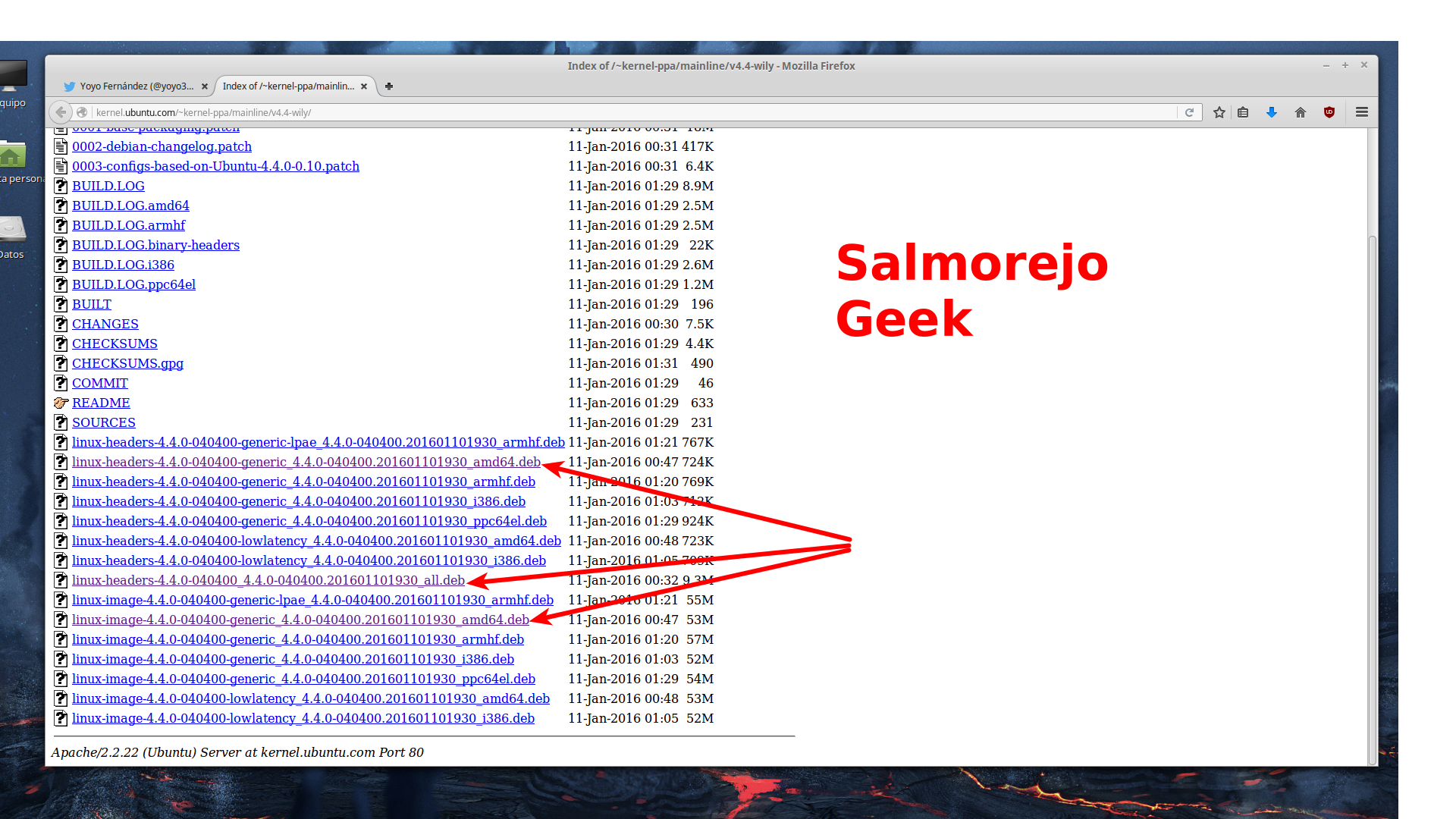

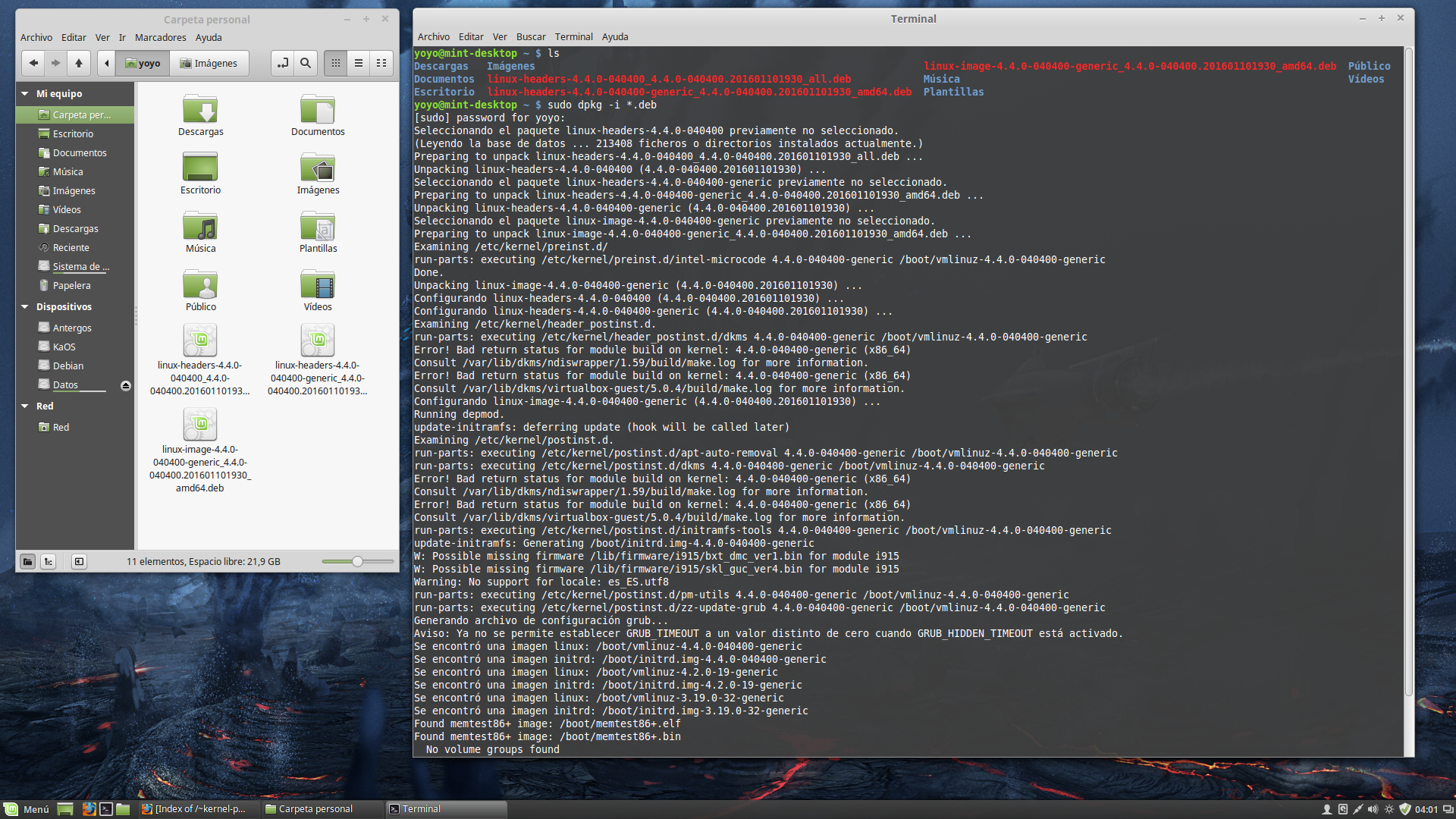
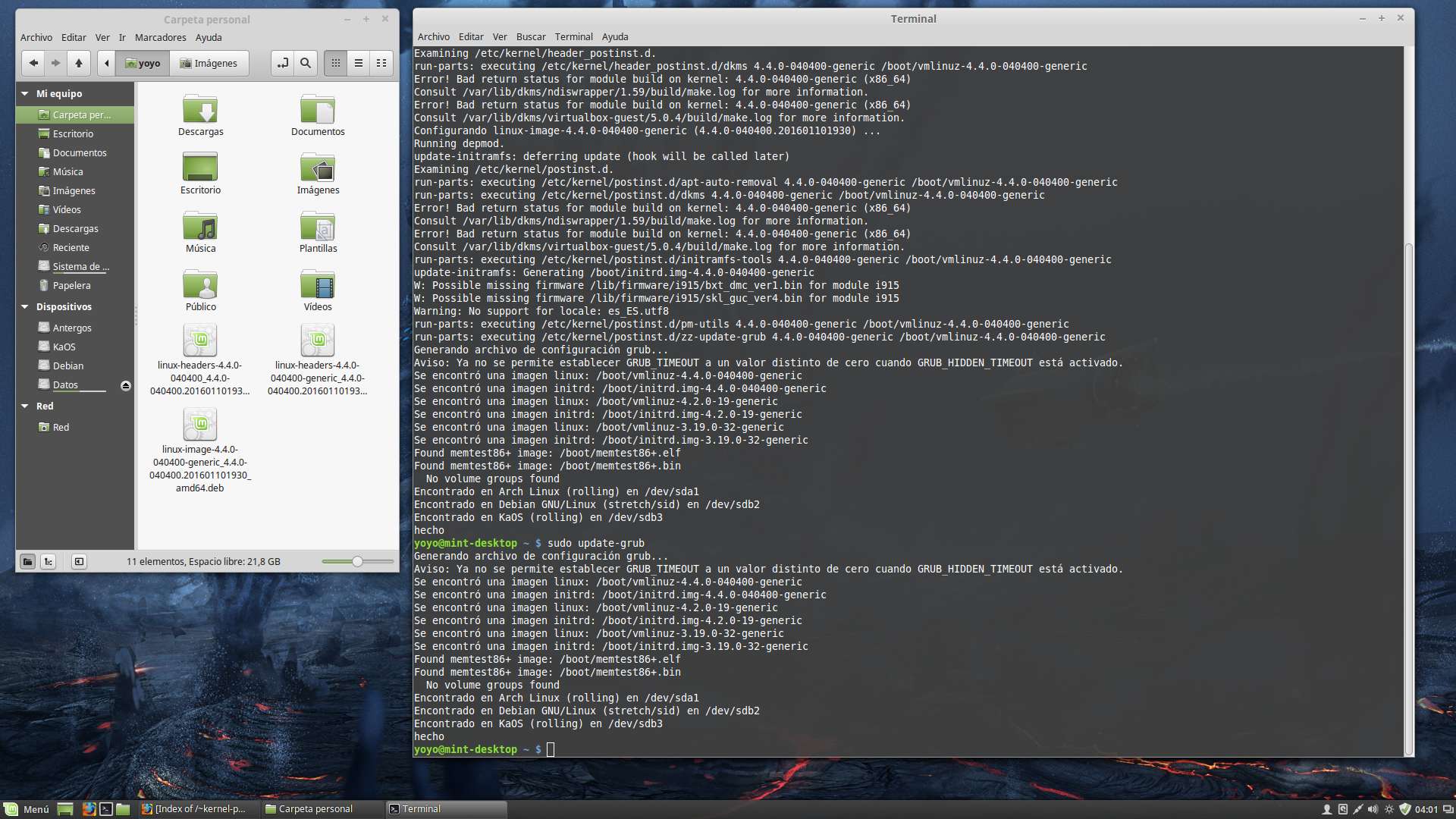


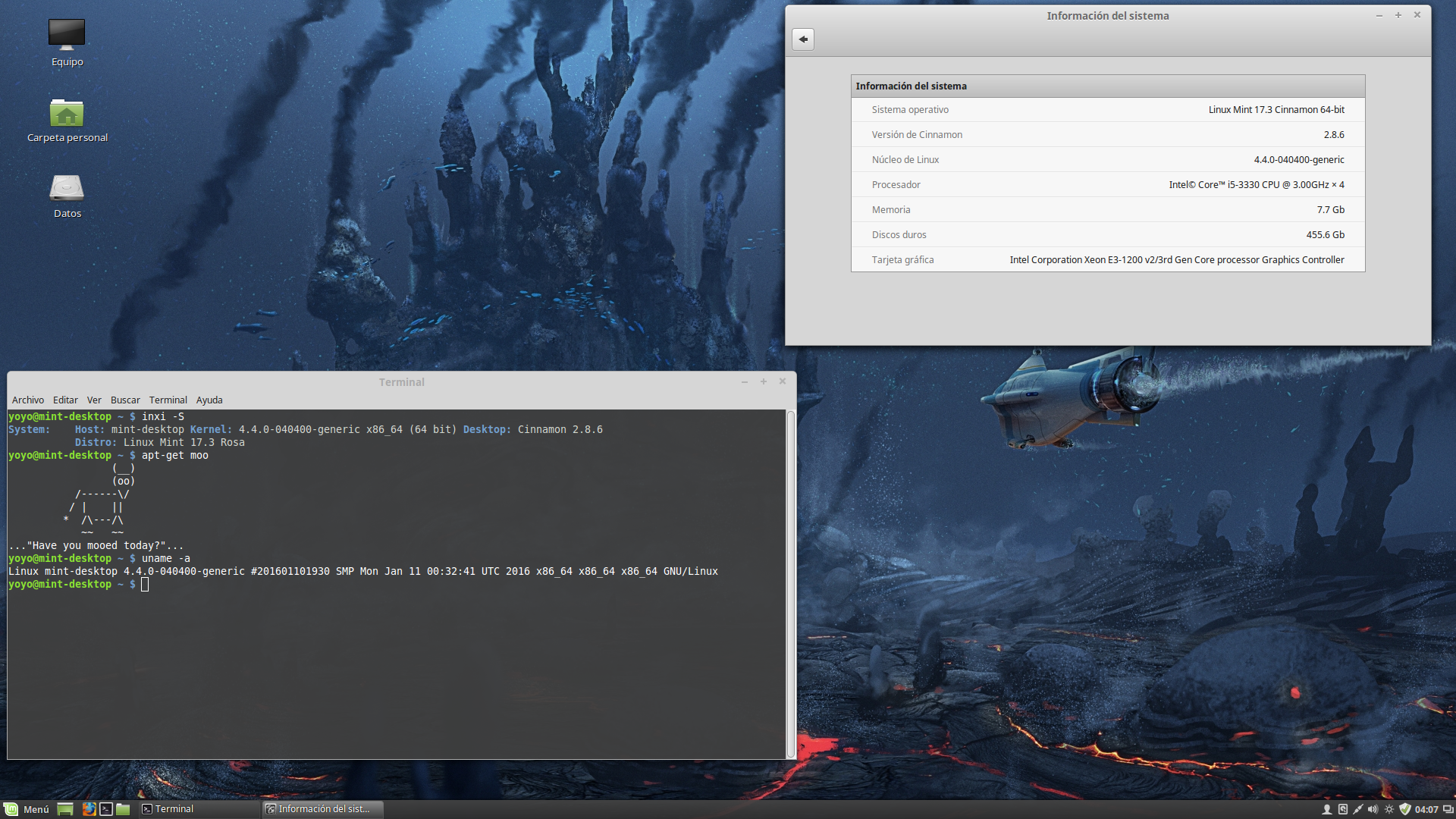
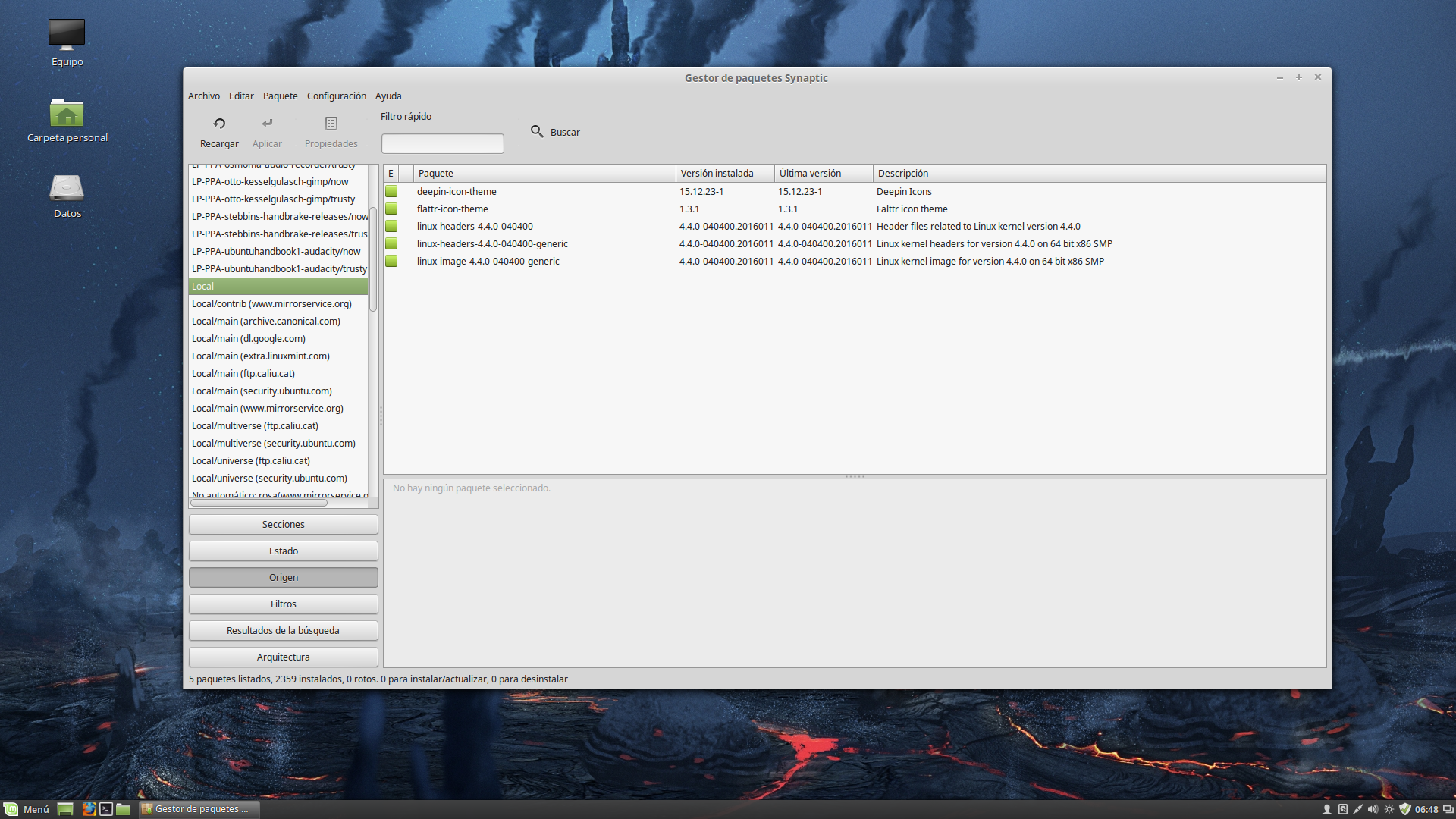

hola yoyo, una consulta sabes tengo una lenovo con uefi que le cambie a legacy y en un podcats tuyo dices que en uefi mejora el rendimiento de la bateria portatil yo regrese a uefi unos dias y la bateria de mi laptop dura igual que con legacy el tiempo al prender la maquina es igual como en legacy practicamente no le veo alguna diferencia en tre uefi y legacy solo lo veo mas molestoso para probar algunas distros que no soporta uefi, otra detalle es que la tecla f2 para entrar a la bios queda sehabilitada solo entro con f12 en ese aspecto es molestoso pero en el fucnionamiento de la laptop entre legacy y uefi es igual, me parece que lo pusieron solo por joder a gnu/linux. tu que crees? gracias y saludos desde Lima – Perú
Me gustaMe gusta
@dextre Hola, lo del UEFI fue un invento de Microsoft que es quien manda en el hardware. En mi equipo de escritorio, Lenovo, no tengo UEFI activado sino que lo tengo en modo LEGACY y va estupendo, no noto diferencias respecto a UEFI. En mi portátil ACER si lo tengo en UEFI, pero de primeras lo tenía en LEGACY e igual iba muy bién, si lo he dejado en UEFI es por flojera, para no andar cambiando pues la verdad no noto cambios entre ambos modos.
Se te es más cómodo y mejor el modo LEGACY no dudes en cambiar a ese modo 😉
Un saludo
Me gustaMe gusta
UEFI como tal tiene muchas ventajas y, por supuesto sus triquiñuelas, pero más por ser algo «»nuevo»». De hecho tengo algún equipo por ahí que va a las mil maravillas. El Problema no sería el firmware, sino la manera en que lo implementan y las trabas que ponen tanto el fabricante como el «propietario» del equipo, que suele ser Microsoft, no el usuario.
Con una placa «virgen», comprada y montada por uno mismo, hasta la vigésima vez que la arrancas no reparas en que es UEFI y si no te es necesario entrar para modificar nada, quizá nunca :p
Por desgracia en portátiles ya sabemos lo que hay y entre fastboot, secureboot, suputamadreboot, el arranque cerrado y las trabas de Win… es un martirio
Personalmente creo que si se usaran para lo que fueron creados y no para joder vivo al personal, fastboot sería una opción más que interesante a la hora de mejorar el arranque del equipo y secure boot, también podría tener su utilidad.
Me gustaMe gusta
Uffffff, mira dejarle el trabajo a un Vago… yo no me fiaría ni un pelo ^^
Me gustaMe gusta
@shiba87 Habrá que fiarse, que remedio 😀 😛
Me gustaMe gusta
muy buenas tardes, de lujo la instalacion, muchas gracias por tu ayuda. lo instale en solydx y hasta ahora funciona normal. la temperatura esta un poco mas baja de lo que estaba antes (antes o bajaba de 65° – 70°, ahora se mantiene en 52°-54°) lo instale por problemas de temperatura y rendimiento de bayeria, vamos a ver como va.
Me gustaMe gusta
@fobos ¿solydx no está basada en Debian?
Me gustaMe gusta
Hola Yoyo, hablando de los DEB, sabes algo acerca de esdebian, no encuentro a la fauna gatuna desde la última semana de diciembre pasado hasta la fecha. Lo intentare por algun canal irc …
Me gustaMe gusta
Pues precisamente hace unos días intenté entrar y no cargaba, yo tengo cuenta en esdebian de hace mucho.
No es que tuvieran mucha actividad, pero supongo que de haber cerrado hubieran avisado.
No se que habrá podido pasar.
Me gustaMe gusta
Buena entrada , se agradece, y recordar tb para aquellos que pasen al 4.4 que se acuerden de mirar en el que estan por si tubieran que volver a uno anterior en el cual los drivers privativos fueran bien. Y puestos a decir de experiencia vivida en carne propria , si los drivers privativos van bien en una versión de kernel intentar buscar si en el nuevo irán bien o si por ejemplo ya no son soportados algo que en distros como Ubuntu pasa más de lo que nos podamos imaginar y a veces sin aviso en wiki o Foro, o paginas Ubunteras, y despues suele dar trabajo arreglar todo otra vez, ya sea por alguna actualización que cae o algun otro problemilla.
Gracias por compartir y saludos a Shiba que ya veo que por aqui anda tb, y se agradece.
Me gustaMe gusta
Gracias, portaro
Un saludo
Me gustaMe gusta
Tengo una duda, Una vez instalado este nuevo kernel sobre Ubuntu 14.04 , ¿que pasa con las actualizaciones de software que frecuentemente Canonical manda, tomando en cuenta que mucho de las actualizaciones son pensadas en los kernels que Canonical pone a sus LTS y no a este nuevo kernel que uno mismo instaló? no habrá conflictos?
Me gustaMe gusta
Las actualizaciones de los kernels que provee Canonical en sus LTS siguen su curso normal, y seguirán mientras no desinstales esos kernels.
Ya sabes que siempre se aconseja tener más de un kernel por si las moscas 😉
Y no, no habrán conflictos
Me gustaMe gusta
Ubuntu slooooow……… 😦
Me gustaMe gusta
Que fuentes tipográficas usas yoyo308?
Me gustaMe gusta
Pues sí se agradece un post escrito y detallado de los tuyos, imagina si haces un podcast sobre esto…
Me gustaMe gusta
Tuve que dejar Linux Mint 17.3 Por el kernel 3.6 que usaba, el cual no tenía soporte para mi Intel HD Graphics Skylake ni para la tablet wacom que tengo. Pero escuché el kernel 4.4 resuelve esos problemas. Aparte, no creo poder esperar a que salga Linux Mint 18 😛
Gracias, viejo!
Me gustaMe gusta
Gracias a ti por la visita 😉
Me gustaMe gusta
Me encanta Mint pero su kernel no me dejaba cambiar el brillo. Probé 800000 soluciones y nunca funcionaron. Hoy pude volver a usarlo correctamente gracias a tu tutorial y al kernel 4.4. Se agradece
Me gustaMe gusta
Me alegra que te haya servido 😉
Me gustaMe gusta
Hola hice todo lo que dijiste y lo solucione, estuve buscando la solución todo el mes y nadie se hacia entender mejor que tu, saludos, si fueras mujer te haría el amor por agradecimiento, 🙂
Me gustaMe gusta
LOL joder, que fuerte!!! :O
Me alegra que te sirviera 😉
Me gustaMe gusta
Que tal Yoyo,un gusto en saludarte,mi consulta es la siguiente,ahora que salio el kernel 4.8.1,siguiendo estos mismos pasos de instalación,si me va bien ,me imagino que puedo eliminar el kernel anterior (4.4) en synaptic,siguiendo tus instrucciones,o es recomendable mantenerlo,que piensas tu,ahora de lo contrario,queda la crema con el kernel nuevo,puedo al reiniciar el grub con el kernel antiguo y eliminar el nuevo?,gracias.
Saludos….
Me gustaMe gusta
Siempre es bueno mantener un kernel anterior, o un par de ellos, por si las moscas.
Siempre puedes iniciar con el nuevo y dejar otro o dos de reserva, si tienes sitio en tu disco duro no te estorbarán.
Un saludo
Me gustaLe gusta a 1 persona
Que tal Yoyo,siguiendo el tema con la actualización del Kernel,hice la prueba,no fue satisfactoria,al reinicio,tuve que poner en arranque el famoso nomodeset,por la sencilla razón que, arrojo pantalla negra,llegue a escritorio,tuve que configurar y actualizar el grub con nomodeset,nuevamente reinicie,no tuve problemas,salvo que no arrojo el logo de Mint en el arranque,actualice el sistema,y no me gusto la gráfica,muy tiritones ,consume mas recursos,así que volví sin problemas al kernel 4.4.Lamentablemente por esta razón no puedo usar Antergos aun instalandolo con Kernel lts,no me resulta incorporando nomodeset,no se si esto mejorara con el nuevo kernel lts que se dice que sera 4.9 o el Kernel en si,tendra mas soporte para graficas intel.
Saludo…..
Me gustaMe gusta
hola yo cambie el kernel por una wacom intuos que no la soportaba el 3.14, pero cuando actualizo quiero volver a ese kernel… alguien sabe como hacer eso?
Me gustaMe gusta
Sabes como mantener el nuevo kernel por que si actualizo quiere instalar uno antiguo. saludos
Me gustaMe gusta